Viimeisin päivitys: 11.6.2024
Tilausten muuttaminen Opter Driverissa
Koskee Opter Driver for iOS:ää ja Opter Driver Labs for Androidia.
Tässä Artikkeli
Kuljettaja voi tehdä muutoksia kuljetukseen Opter Driverissa valitsemalla Muutokset yksityiskohtanäkymän valikossa (![]() ) tai painamalla painiketta Muutokset toimitusvahvistusnäkymässä. Tästä voi olla hyötyä esimerkiksi silloin, kun kollien määrä tai ajoaika ei täsmää. Se, voiko muutoksia tehdä vai ei, riippuu ajojärjestelijän tai järjestelmänvalvojan määrittämästä asetuksesta. Kuljettajana voit tehdä muutoksia kuljetuksiin, jos vaihtoehto Muutokset näkyy yksityiskohtanäkymän valikossa (
) tai painamalla painiketta Muutokset toimitusvahvistusnäkymässä. Tästä voi olla hyötyä esimerkiksi silloin, kun kollien määrä tai ajoaika ei täsmää. Se, voiko muutoksia tehdä vai ei, riippuu ajojärjestelijän tai järjestelmänvalvojan määrittämästä asetuksesta. Kuljettajana voit tehdä muutoksia kuljetuksiin, jos vaihtoehto Muutokset näkyy yksityiskohtanäkymän valikossa (![]() ) ja painike Muutokset näkyy toimitusvahvistusnäkymässä.
) ja painike Muutokset näkyy toimitusvahvistusnäkymässä.
Kun teet kuljettajana muutoksen kuljetukseen Opter Driverissa ja valitset Tallenna, tapahtuu jokin seuraavista:
-
Ajojärjestelyn on hyväksyttävä ensin muutos, jotta se tallennetaan tilaukseen.
-
Muutos tallennetaan suoraan tilaukseen, eli sitä ei tarvitse hyväksyä ajojärjestelyssä.
Ajojärjestelijän tai järjestelmänvalvojan tekemistä asetuksista riippuu, tarvitseeko muutokset hyväksyä ajojärjestelyssä vai ei. Ohjeet järjestelmänvalvojille ovat kohdassa Muutosten hyväksyminen Opter Driverissa ja Tilausten muuttaminen Opter Driverissa.
Muutosten tekeminen kuljetuksiin Opter Driverissa
Voit tehdä muutoksia kuljetukseen jollakin seuraavista tavoista riippuen siitä, missä osassa sovellusta olet:
-
Yksityiskohtanäkymässä.
-
Jos et ole vielä kuljetussivulla Opter Driverissa, valitse kuljetukset sivun alareunassa.

-
Kuljetussivun yläreunassa on välilehdet Aktiiviset ja Valmis. Etsi kuljetus, johon haluat tehdä muutoksia, välilehden Aktiiviset tai Valmis luettelosta.
-
Avaa yksityiskohtanäkymä painamalla kuljetusta.
-
Paina valikkoa (
 ) yksityiskohtanäkymän oikeassa yläkulmassa ja valitse Muutokset.
) yksityiskohtanäkymän oikeassa yläkulmassa ja valitse Muutokset. -
Paina kenttää, jota haluat muuttaa, esimerkiksi Paino, Kollit tai Välimatka (km), ja kirjoita kenttään uusi arvo. Voit myös painaa plus- ja miinuspainikkeita kentän arvon muuttamiseksi.
Jos ajoaika ei ole oikea, muuta sitä kentässä Aika painamalla kellokuvaketta ja valitsemalla ensin tunnit ja sitten minuutit.
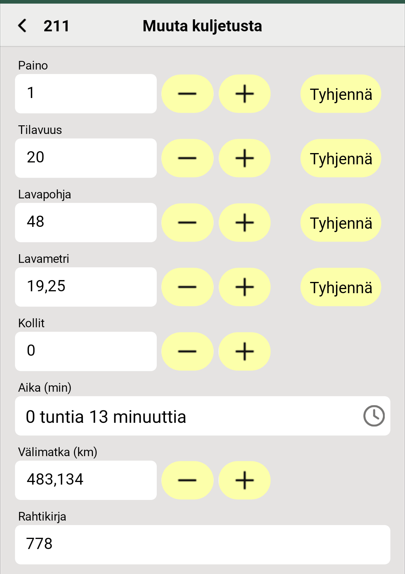
-
Paina oikeassa yläkulmassa Tallenna. (Tallenna näkyy vasta, kun olet muuttanut jotakin kentissä.)
Muutos tallennetaan suoraan tilaukseen tai ajojärjestelyn on hyväksyttävä se ensin, jotta se tallennetaan tilaukseen.
-
-
Toimitusvahvistusnäkymässä (eli toimitusvahvistussivulla).
Jos olet toimitusvahvistusnäkymässä, paina painiketta Muutokset ja tee muutokset. Katso ohjeet yllä olevasta vaiheesta 5.
Paina Tallenna oikeassa yläkulmassa, kun olet valmis. (Muutokset tallentuvat kuitenkin vasta, kun koko toimitusvahvistus on valmis ja olet napsauttanut toimitusvahvistussivun alareunassa olevaa painiketta Tallenna.) Lisätietoa: Toimitusvahvistus (POD) Opter Driverissa.